Si të shkruani shënime në OneNote 2013 në Android

Mësoni si të shkruani shënime në OneNote 2013 në Android me krijimin, hapjen dhe regjistrimin e shënimeve. Aplikoni strategji efektive për menaxhimin e shënimeve tuaja.
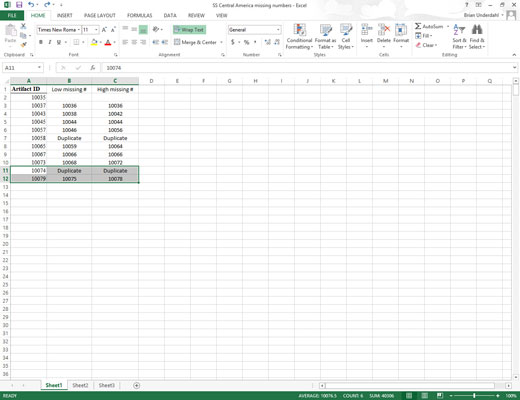
Zgjidhni qelizat që dëshironi të lëvizni.
Përdorni miun për të zgjedhur qelizat që dëshironi të lëvizni.
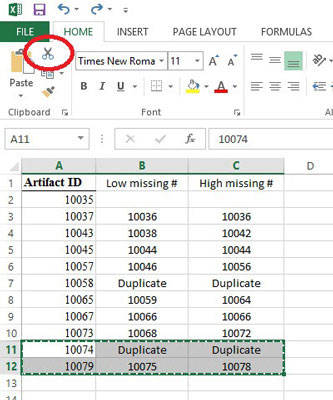
Klikoni butonin e komandës Cut në grupin Clipboard në skedën Home (butoni me ikonën e gërshërëve).
Nëse preferoni, mund të zgjidhni Cut duke shtypur Ctrl+X.
Kurdo që ju zgjidhni komandën Cut në Excel, programi rrethon zgjedhjen qelizë me një çadër (një vijë me pika që udhëton nëpër skicë qelizave ') dhe tregon këtë mesazh në shiritin e statusit:
Zgjidhni destinacionin dhe shtypni ENTER ose zgjidhni Paste.
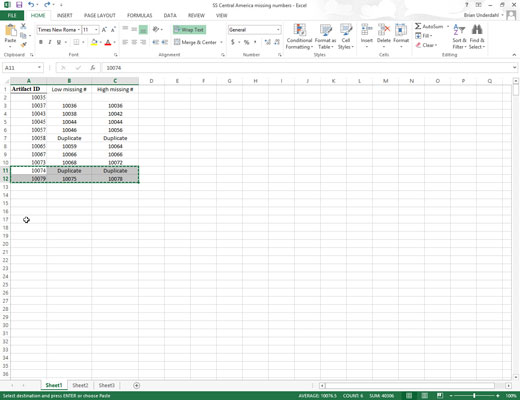
Zhvendosni kursorin e qelizës në intervalin e ri në të cilin dëshironi të zhvendoset informacioni ose klikoni qelizën në këndin e sipërm majtas të diapazonit të ri.
Vini re se kur tregoni diapazonin e destinacionit, nuk keni nevojë të zgjidhni një gamë qelizash bosh që përputhet me formën dhe madhësinë e përzgjedhjes së qelizave që po lëvizni. Excel duhet të dijë vetëm vendndodhjen e qelizës në këndin e sipërm të majtë të diapazonit të destinacionit për të kuptuar se ku të vendosë pjesën tjetër të qelizave.
Zhvendosni kursorin e qelizës në intervalin e ri në të cilin dëshironi të zhvendoset informacioni ose klikoni qelizën në këndin e sipërm majtas të diapazonit të ri.
Vini re se kur tregoni diapazonin e destinacionit, nuk keni nevojë të zgjidhni një gamë qelizash bosh që përputhet me formën dhe madhësinë e përzgjedhjes së qelizave që po lëvizni. Excel duhet të dijë vetëm vendndodhjen e qelizës në këndin e sipërm të majtë të diapazonit të destinacionit për të kuptuar se ku të vendosë pjesën tjetër të qelizave.
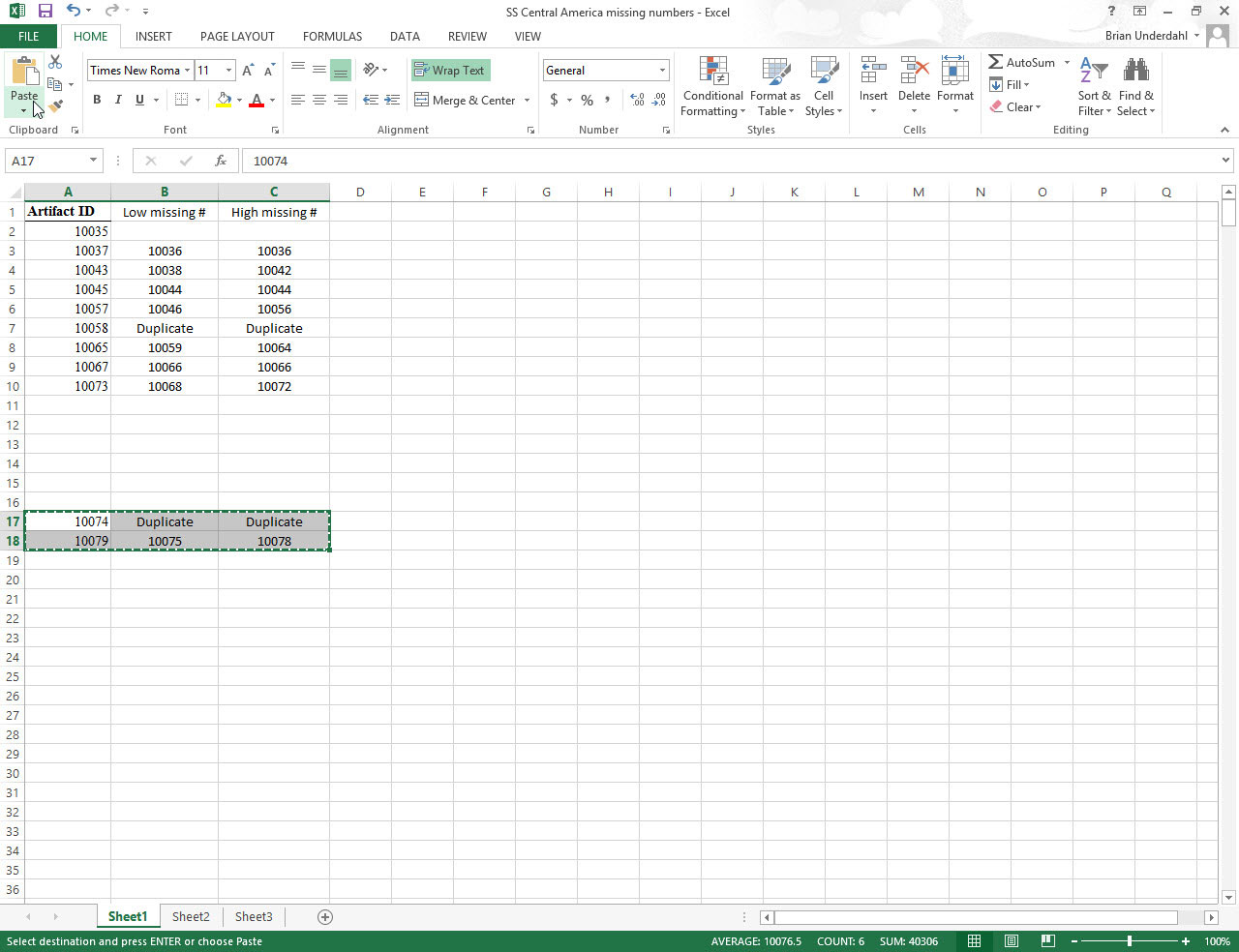
Shtypni Enter për të përfunduar operacionin e lëvizjes.
Nëse ndiheni ambicioz, klikoni butonin e komandës Paste në grupin Clipboard në skedën Home ose shtypni Ctrl+V.
Mësoni si të shkruani shënime në OneNote 2013 në Android me krijimin, hapjen dhe regjistrimin e shënimeve. Aplikoni strategji efektive për menaxhimin e shënimeve tuaja.
Mësoni si të formatoni numrat në një varg teksti në Excel për të përfshirë informacione të sakta dhe tërheqëse për raportet tuaja.
Në Excel 2010, fshini të dhënat apo formatin e qelizave lehtësisht me disa metoda të thjeshta. Mësoni si të menaxhoni përmbajtjen e qelizave me opsione të ndryshme.
Zhvilloni aftësitë tuaja në formatimin e elementeve të grafikut në Excel 2007 përmes metodave të thjeshta dhe efikase.
Mësoni se si të rreshtoni dhe justifikoni tekstin në Word 2010 me opsione të ndryshme rreshtimi dhe justifikimi për të përmirësuar formatimin e dokumenteve tuaja.
Mësoni si të krijoni makro në Excel 2019 për të automatizuar komandat dhe thjeshtuar detyrat tuaja.
Mënyra vizuale dhe e shpejtë për të vendosur një ndalesë skedash në Word 2016 është përdorimi i vizores. Zbulo disa këshilla dhe truke për përdorimin e skedave në këtë program.
Mësoni si të formula boshtet X dhe Y në Excel 2007, duke përfshirë mundësitë e ndryshimit të formatimeve për grafikët e ndryshëm.
Eksploroni se si Excel mund t
Mësoni se si të përdorni veçorinë Find and Replace të Excel 2007 për të gjetur dhe zëvendësuar të dhëna në mënyrë efikase. Kjo udhëzues është e përshtatshme për të gjithë përdoruesit që dëshirojnë të rrisin produktivitetin e tyre.







